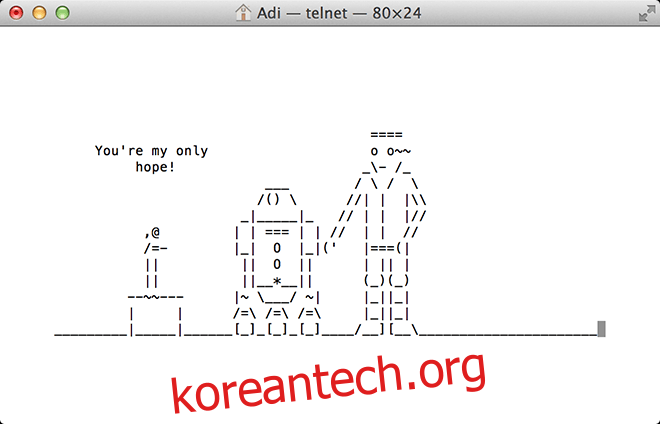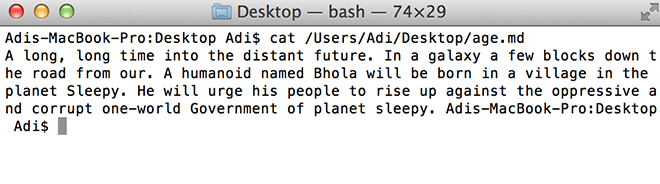도스 프롬프트는 과거 컴퓨터 시대의 유물처럼 여겨지곤 합니다. 90년대 이전 컴퓨터 사용 경험이 없다면 명령 프롬프트에 익숙할 이유가 거의 없을 것입니다. 그러나 맥 OS X의 터미널은 다릅니다. 여전히 강력한 기능을 제공하며, 맥의 잠재력을 최대한 끌어낼 수 있는 핵심 도구입니다. 터미널을 통해 단순한 대시보드나 알림 센터 비활성화를 넘어, 상상 이상의 다양한 기능을 활용할 수 있습니다.

현대 컴퓨팅 환경에서 명령줄 인터페이스의 필요성이 줄어든 것은 사실이지만, 맥 OS X 터미널은 여전히 특별한 기능을 제공합니다. 이제부터 터미널을 통해 접근할 수 있는 흥미로운 기능들을 살펴보겠습니다.
맥이 당신의 말을 전달하게 하세요
say 당신의-문장-여기
이 명령어는 매우 직관적입니다. ‘say’ 뒤에 원하는 문장을 입력하면 맥이 해당 문장을 음성으로 읽어줍니다. 텍스트 음성 변환 기능을 간단하게 활용할 수 있습니다.
터미널에서 즐기는 게임
맥 OS X는 유닉스 기반 시스템이며, 다양한 유닉스 유산을 계승했습니다. 텍스트 에디터인 Emacs는 그중 하나이며, 몇 가지 숨겨진 게임을 제공합니다. 먼저 Emacs 버전 번호를 확인해야 합니다.
cd /usr/share/emacs/; ls
위 명령어를 실행하면 버전 번호가 표시됩니다. (예: 22.1). 이제 아래 명령어를 입력합니다.
ls /usr/share/emacs/22.1/lisp/play
위 명령어에서 22.1은 앞서 확인한 버전 번호로 대체해야 합니다. 이 명령어를 통해 Emacs에서 제공하는 다양한 게임 목록을 확인할 수 있습니다. 이제 터미널에 ’emacs’를 입력하여 Emacs를 실행합니다.
emacs
‘Esc’ 키를 누른 다음 ‘x’ 키를 누르고 플레이하고 싶은 게임 이름을 입력하면 됩니다. 확장자는 입력할 필요가 없습니다. 원하는 게임으로 자유롭게 변경하며 즐길 수 있습니다.

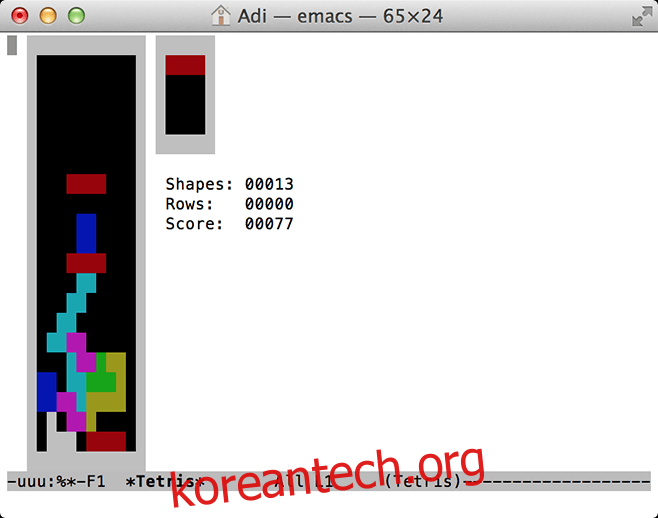
ASCII 아트로 감상하는 스타워즈
맥 터미널에서 ASCII 아트로 표현된 스타워즈 에피소드 4 – 새로운 희망을 감상할 수 있습니다. IPv6 연결을 사용하면 더 많은 장면과 컬러 버전을 볼 수 있습니다. SSH 또는 Telnet 접근 권한이 있는 경우 iOS 터미널 앱에서도 감상할 수 있습니다. 터미널 창 크기를 변경하지 마십시오. ASCII 아트 배열이 깨질 수 있습니다. 터미널에 다음 명령어를 입력하고 스타워즈를 즐겨보세요.
telnet towel.blinkenlights.nl
타임머신 백업 간격 조절
타임 캡슐이나 백업 장치를 사용한다면 시스템 백업 빈도를 조절할 수 있습니다. 다음 명령어를 입력하세요.
sudo defaults write /System/Library/LaunchDaemons/com.apple.backupd-auto StartInterval -int 1800
위 명령어의 마지막 숫자는 초를 나타냅니다. (1800 = 30분) 원하는 백업 빈도에 맞춰 값을 변경하면 됩니다.
이미지 미리보기 해상도 변경 방지
미리보기 앱에서 이미지를 전환할 때마다 크기가 자동 조정되는 것을 경험하셨을 겁니다. 이 기능을 원치 않는다면 다음 명령어를 입력하여 변경할 수 있습니다.
defaults write com.feedface.ffview udn_dont_resize_img_ win 1
이제 미리보기 앱을 다시 실행하면 이미지 창이 고정된 크기를 유지합니다. 다시 기본 설정으로 되돌리려면 ‘1’을 ‘0’으로 바꿔 코드를 다시 입력합니다.
defaults write com.feedface.ffview udn_dont_resize_img_ win 0
폴더 엑스레이 기능
이 명령어는 OS X 마운틴 라이언 또는 이전 버전에서만 작동합니다. 폴더의 상세 정보를 빠르게 확인하고 싶을 때 유용합니다. 다음 명령어를 입력하면 폴더의 크기, 파일 개수 등을 x-선처럼 상세하게 볼 수 있습니다.
defaults write com.apple.finder QLEnableXRayFolders -boolean YES; killall Dock
다시 비활성화하려면 다음 명령어를 입력하세요.
defaults write com.apple.finder QLEnableXRayFolders -boolean FALSE; killall Dock
최근 사용한 앱 목록 접근
최근에 사용한 응용 프로그램 목록에 빠르게 접근할 수 있는 단축키를 Dock에 추가할 수 있습니다. 다음 명령어를 복사하여 터미널에 붙여넣고 실행하세요.
defaults write com.apple.dock persistent-others -array-add '{ "tile-data" = { "list-type" = 1; }; "tile-type" = "recents-tile"; }'; killall Dock
단축키를 제거하려면 Dock에서 해당 단축키를 마우스 오른쪽 버튼으로 클릭하고 ‘Dock에서 제거’를 선택하면 됩니다.
스크린샷 이름 변경
맥에서 스크린샷을 찍을 때 기본 파일명은 ‘스크린샷 – 날짜 – 시간’입니다. ‘스크린샷’ 부분을 원하는 텍스트로 변경하려면 다음 명령어를 사용하세요. ‘원하는 모든 것’ 부분을 원하는 단어나 문구로 대체하면 됩니다.
defaults write com.apple.screencapture name "원하는 모든 것"; killall SystemUIServer
기본 설정으로 되돌리려면 다음 명령어를 실행하세요.
defaults write com.apple.screencapture name ""; killall SystemUIServer
숨겨진 파일 표시
OS X에서 숨겨진 파일을 확인하는 앱이 있지만, 터미널을 통해 간단한 명령으로 숨겨진 파일을 표시할 수 있습니다.
defaults write com.apple.finder AppleShowAll Files TRUE; killall Finder
숨겨진 파일 표시를 비활성화하려면 다음 명령어를 실행하세요.
defaults write com.apple.finder AppleShowAll Files FALSE; killall Finder
구형 맥에서 AirDrop 활성화
AirDrop은 Mac에서 파일을 빠르고 쉽게 공유할 수 있는 기능입니다. 하지만 구형 맥에서는 이 기능을 사용할 수 없을 수 있습니다. 다음 명령어를 사용하면 이더넷 연결을 통해 구형 맥에서도 AirDrop 기능을 활성화할 수 있습니다.
defaults write com.apple.NetworkBrowser BrowseAllInterfaces -bool TRUE; killall Finder
기본 설정으로 되돌리려면 다음 명령어를 실행하세요.
defaults write com.apple.NetworkBrowser BrowseAllInterfaces -bool FALSE; killall Finder
파일 시스템 사용 분석
파일 시스템이 주로 어디에 사용되고 있는지 확인하려면 다음 명령어를 입력하세요.
sudo fs_usage
약 1분 정도 기다린 후 목록을 스크롤하여 어떤 항목이 대부분의 리소스를 사용하는지 확인하세요. 어떤 앱이 가장 부담을 주는지 확인할 수 있습니다.
파일 내용 조사
지원되지 않는 파일의 내용을 확인하고 싶을 때, 다음 명령어를 사용하여 파일 내용을 검사할 수 있습니다. MP3, 비디오 파일 등 모든 파일의 내용을 확인할 수 있습니다. 손상된 파일을 복구하거나 파일 내용을 미리 확인해야 할 때 유용합니다. ‘cat’ 명령어 뒤에 파일 경로를 입력하면 됩니다. 파일 경로를 모른다면 해당 파일을 마우스 오른쪽 버튼으로 클릭하고 ‘정보 가져오기’를 선택하여 경로를 확인할 수 있습니다. 다음은 예시입니다.
cat /Users/Adi/Desktop/age.md
훑어보기에서 텍스트 선택 활성화
훑어보기(Quick Look) 기능은 스페이스바를 눌러 파일을 미리 볼 수 있는 기능입니다. 기본적으로 훑어보기에서는 텍스트를 선택할 수 없지만 다음 명령어를 통해 텍스트 선택 기능을 활성화할 수 있습니다.
defaults write com.apple.finder QLEnableTextSelection -bool TRUE; killall Finder
다시 비활성화하려면 다음 명령어를 입력하세요.
defaults write com.apple.finder QLEnableTextSelection -bool FALSE; killall Finder
원하는 크기의 빈 파일 생성
코더나 개발자들이 다른 앱을 테스트할 때 유용합니다. 다음 명령어를 사용하여 원하는 크기의 빈 파일을 만들 수 있습니다. 파일 이름과 확장자, 파일 크기를 지정하면 됩니다. 예를 들어 1MB 크기의 빈 파일을 생성하려면 다음과 같이 입력합니다.
mkfile 1m 파일이름.ext
크롬에서 두 손가락 스와이프 제스처 탐색 전환
크롬에서 두 손가락 스와이프 제스처로 이전 페이지나 다음 페이지로 이동하는 기능을 비활성화하고 싶다면 다음 명령어를 입력하세요.
defaults write com.google.Chrome.plist AppleEnableSwipeNavigateWithScrolls -bool FALSE
크롬을 다시 시작하면 변경 사항이 적용됩니다. 다시 활성화하려면 다음 명령어를 실행하세요.
defaults write com.google.Chrome.plist AppleEnableSwipeNavigateWithScrolls -bool TRUE
이 외에도 다양한 터미널 명령어가 존재합니다. 여러분이 알고 있는 유용한 터미널 명령어가 있다면 아래 댓글을 통해 공유해 주세요.